Dos: introduzione. «a2» Copyright Daniele Giacomini --
|
|
|
- Felice Sasso
- 4 anni fa
- Visualizzazioni
Transcript
1 a2» Copyright Daniele Giacomini -- Dos: introduzione Avvio del sistema Dispositivi secondo il Dos Directory, file ed eseguibili Comandi e ambiente di avvio Caratteri jolly Invito dell interprete dei comandi Comandi interni principali CH, CHDIR X: MD, MKDIR RD, RMDIR DIR COPY DEL, ERASE REN, RENAME SET TYPE Flussi standard SORT MORE Accesso diretto ai dispositivi
2 Riferimenti DOS è acronimo di Disk Operating System e sta a indicare il nome di un sistema operativo per micro elaboratori basati su microprocessori i86, successore del vecchio CP/M. Probabilmente, data la sua estrema limitatezza, è un po azzardato voler parlare di sistema operativo», tanto che qualcuno lo appella: gestore di interruzioni» (interrupt). Questo sistema operativo nasce come software proprietario; tuttavia, attualmente il progetto più attivo attorno a questo tipo di sistema è FreeDOS, il cui scopo è quello di realizzarne un edizione libera e completa. Avvio del sistema Un sistema Dos è composto essenzialmente da un kernel, un interprete dei comandi e da una serie di programmi di servizio. Questo concetto è analogo ai sistemi Unix, con la differenza che il kernel offre funzionalità molto scarse e solo per mezzo di interruzioni software (IRQ). Nelle versioni proprietarie del Dos, il kernel è suddiviso in due file, che raccoglievano funzionalità distinte in base all importanza relativa. I nomi usati sono stati differenti e nel caso di FreeDOS il kernel è contenuto tutto in un solo file (tabella u179.1). 4654
3 Tabella u Comparazione tra i nomi dei file che compongono il kernel di un sistema Dos. Novell, Caldera Microsoft IBM RxDOS FreeDOS IBM- IBM- RXDO- KER- IO.SYS BIO.COM BIO.COM SBIO.SYS NEL.SYS MSDOS.SYS IBM- IBM- RX- -- DOS.COM DOS.COM DOS.SYS I file del kernel devono trovarsi nella directory radice della partizione o del dischetto per poter essere avviati. Per la precisione, l avvio del kernel viene gestito direttamente dal codice inserito nel settore di avvio della partizione o del dischetto (512 Kibyte), che a sua volta viene avviato dal firmware (il BIOS, secondo la terminologia specifica dell architettura i86 e successiva). Il kernel, dopo essere stato avviato, non attiva una procedura di avvio, ma si limita a interpretare uno script speciale, CONFIG.SYS, e subito dopo avvia l interprete dei comandi, ovvero la shell. Tradizionalmente, il programma in questione è COMMAND.COM. Secondo la tradizione, l interprete dei comandi che viene avviato dal kernel si occupa subito di eseguire lo script AUTOEXEC.BAT. Gli script CONFIG.SYS e AUTOEXEC.BAT devono trovarsi nella directory radice del disco o della partizione da cui si avvia il sistema, ovvero quella in cui si trova già il kernel che viene avviato. L interprete dei comandi, COMMAND.COM, è in grado di eseguire direttamente alcune funzionalità, attraverso comandi interni che non si traducono in programmi di servizio veri e propri. Tradizionalmente COMMAND.COM si colloca nella directory radice del disco o della partizione in cui si trova il kernel stesso. Ciò non è propriamente in- 4655
4 dispensabile, ma conviene attenersi a questa linea per evitare fastidi inutili. Dispositivi secondo il Dos I dispositivi secondo il Dos hanno un nome, composto da lettere e cifre numeriche, terminato da due punti opzionali: nome_dispositivo[:] Il nome in questione può essere indicato utilizzando lettere maiuscole o minuscole, senza che la cosa faccia differenza. I nomi più comuni sono elencati nella tabella u È il caso di osservare che i due punti che concludono il nome, vanno usati necessariamente quando questo viene abbinato ad altre informazioni da cui non potrebbe essere distinto (per esempio un percorso). Tabella u Nomi dei dispositivi più comuni in Dos. Dispositivo Descrizione A: Disco nella prima unità a dischetti. B: Disco nella seconda unità a dischetti. C: Prima partizione Dos nel primo disco fisso. D:, E:,... Z: Partizione Dos o altro tipo di disco. CON: Console: tastiera e schermo. PRN: Porta stampante principale. LPT1:, LPT2:,... Porte parallele. COM1:, COM2:,... Porte seriali. Il Dos mantiene distinti i dischi e le partizioni, nel senso che questi non devono creare una struttura unica come avviene nei sistemi Unix. Pertanto, quando si fa riferimento a un percorso di un file o 4656
5 di una directory, si deve tenere in considerazione anche il disco o la partizione in cui si trova. Il modo utilizzato dal Dos per identificare i dischi e le partizioni, di fatto impedisce di accedere a questi dispositivi in modo indipendente dal file system sottostante. Per intenderci, l unità» X: può essere una partizione Dos di un disco non meglio identificato; mentre non esiste un modo univoco per poter raggiungere il dispositivo fisico in cui si trova questo disco. Directory, file ed eseguibili Il Dos è nato dopo Unix e da questo sistema ha ereditato alcuni concetti elementari (forse troppo pochi). I percorsi di file e directory si separano con una barra obliqua, che però è inversa rispetto allo Unix. Anche con il Dos c è una directory radice; tuttavia si aggiunge l indicazione dell unità di memorizzazione (il disco o la partizione). Si può osservare a questo proposito la figura u Figura u Struttura di un percorso in un file system Dos. I nomi di file e directory possono essere indicati utilizzando lettere maiuscole o minuscole, senza che la cosa possa fare differenza. Questi nomi possono essere composti utilizzando anche cifre numeriche e altri simboli (che comunque è bene usare con parsimonia). 4657
6 Per la precisione, sono esclusi i simboli: /, \, [, ], <, >, +, =, ;, :,,,?, *, {, } e il punto che va usato esattamente come descritto nel seguito. Tradizionalmente, il Dos utilizza un tipo di file system elementare, denominato FAT (Dos-FAT), in cui i nomi dei file e delle directory possono essere composti utilizzando al massimo 11 caratteri, di cui otto compongono un prefisso e tre un suffisso. Il prefisso e il suffisso di questi nomi appaiono uniti attraverso un punto. Per esempio: CIAO.COM, LETTERA.TXT, PIPPO.NB,... Questa conformazione dei nomi è una caratteristica fondamentale del Dos, da cui deriva una serie di consuetudini e di limitazioni molto importanti. È importante osservare che non è opportuno che i nomi dei file coincidano con quelli dei dispositivi (senza i due punti finali). In pratica, non conviene creare file del tipo CON:, PRN:, ecc. Tutto dipende dal contesto, ma in generale è bene fare attenzione a questo particolare. Come nei sistemi Unix il Dos annovera il concetto di directory corrente, a cui si aggiunge il concetto di unità di memorizzazione corrente. Infatti, la directory va collocata in un disco o in una partizione. In base a questo principio, si possono indicare dei percorsi relativi, che fanno riferimento alla posizione corrente (nell unità di memorizzazione corrente). Tuttavia, in più, ogni unità di memorizzazione ha una sua directory corrente. Per esempio, fare riferimento a un file in una certa unità di memorizzazione x:, senza specificare il 4658
7 percorso, significa indicare implicitamente la directory corrente di quella unità. Per esempio, supponendo che la directory corrente dell unità X: sia X:\PRIMO\SECONDO\, facendo riferimento al file X:CIAO, si intende indicare implicitamente il file X:\PRIMO\SECONDO\CIAO. In un percorso si possono usare anche i simboli. e.., con lo stesso significato che hanno in un sistema Unix: la directory stessa e la directory genitrice. Il file system tradizionale del Dos consente di annotare solo poche informazioni per i file e le directory: la data di modifica e quattro indicatori booleani, rappresentati da altrettante lettere: H file o directory nascosti; S file o directory di sistema; R file o directory in sola lettura e non cancellabile; A file o directory da archiviare (i dati sono stati modificati). Si tratta di attributi completamente differenti da quelli di Unix. Si può osservare in particolare la mancanza di un attributo che specifichi la possibilità di eseguire un programma o di attraversare una directory. Secondo la tradizione Dos, gli attributi vanno considerati nel modo seguente: A viene attivato ogni volta che il file viene scritto o modificato e serve per automatizzare i sistemi di copia periodica; R se attivo, il Dos non consente la scrittura o la rimozione; S se attivo si tratta di un file di sistema», ma in pratica si comporta come l attributo H; 4659
8 H se attivo si tratta di un file nascosto», che così non dovrebbe apparire nelle liste di file e directory. In generale, file e directory nascosti o di sistema non dovrebbero essere spostati fisicamente, nemmeno nell ambito della stessa unità di memorizzazione. Questa esigenza nasce in particolare per i file del kernel, che non possono essere spostati se si vuole poter riavviare il sistema operativo. Dal momento che il file system non permette di determinare se un file è un eseguibile, l unico modo per permettere al sistema di conoscere questa caratteristica sta nell uso di suffissi convenzionali nei nomi: i file che terminano con l estensione.com e.exe sono programmi binari (la differenza tra i due tipi di estensione riguarda il formato del binario); quelli che terminano per.bat sono script dell interprete dei comandi ( COMMAND.COM ). La prima stranezza che deriva da questa caratteristica del Dos sta nel fatto che per avviare un eseguibile di questi, è sufficiente indicare il nome del file senza l estensione, che diventa così un componente opzionale agli occhi dell utilizzatore. Comandi e ambiente di avvio L interprete dei comandi tradizionale dei sistemi Dos è il programma COMMAND.COM, che viene avviato direttamente dal kernel. COMMAND.COM può essere avviato più volte successive, anche se di solito ciò è di scarsa utilità, dal momento che il Dos non è 4660
9 un sistema operativo in multiprogrammazione. In ogni caso, quando viene avviato dal kernel, si occupa di interpretare ed eseguire lo script AUTOEXEC.BAT che si trova nella directory radice dell unità di avvio. COMMAND.COM mostra un invito simile idealmente a quello delle shell Unix, dopo il quale possono essere inseriti i comandi. A loro volta, questi possono essere riferiti a comandi interni corrispondenti a funzionalità offerte direttamente dall interprete, oppure possono rappresentare la richiesta di avvio di un programma esterno. Figura u Riga di comando. Il Dos ha ereditato da Unix anche il concetto di variabile di ambiente. Il meccanismo è lo stesso ed è fondamentale la variabile di ambiente PATH, con la quale si possono indicare i percorsi di ricerca degli eseguibili. Tuttavia, il Dos ha delle caratteristiche speciali, per cui, è il caso di fare alcuni esempi di comandi: C:\>C:\PRIMO\SECONDO.EXE [ Invio ] questo comando avvia l esecuzione del file C:\PRIMO\ SECONDO.EXE ; C:\>C:\PRIMO\SECONDO [ Invio ] 4661
10 questo comando potrebbe avviare l esecuzione del primo dei file seguenti che riesce a trovare; C:\PRIMO\SECONDO.COM C:\PRIMO\SECONDO.EXE C:\PRIMO\SECONDO.BAT C:\>SECONDO [ Invio ] questo comando potrebbe avviare l esecuzione del primo dei file seguenti che dovesse riuscire a trovare, ma in mancanza può continuare la ricerca nei percorsi indicati nella variabile di ambiente PATH. C:.\SECONDO.COM C:.\SECONDO.EXE C:.\SECONDO.BAT I percorsi indicati nella variabile di ambiente PATH sono separati da un punto e virgola; per esempio: C:\;C:\DOS;C:\FDOS\BIN Di solito, il Dos dà per scontato che si cerchino gli eseguibili a cominciare dalla directory corrente. Per questo, occorre considerare che è sempre come se la variabile di ambiente PATH contenesse questa indicazione prima delle altre:.;c:\;c:\dos;c:\fdos\bin. È da osservare che FreeDOS si comporta in maniera differente, in quanto richiede espressamente questa indicazione della directory corrente. 4662
11 Caratteri jolly Il Dos imita l utilizzo dei caratteri jolly come avviene nei sistemi Unix per opera delle shell. Tuttavia, nel Dos non si tratta di un espansione che avviene per opera della shell, ma vi deve provvedere ogni programma per conto proprio. Questo rappresenta una gravissima deficienza del Dos, che però è irrimediabile. Su questa base, i comandi tendono a richiedere l indicazione di un argomento che rappresenta il nome di uno o più file prima delle opzioni eventuali. Ma c è un altro problema. Il punto che divide in due i nomi dei file e delle directory è un muro insuperabile per i caratteri jolly. I simboli che si possono utilizzare sono solo l asterisco e il punto interrogativo. L asterisco vale per una sequenza qualunque di caratteri, escluso il punto; il punto interrogativo vale per un carattere qualunque. 1 Tabella u Alcuni esempi. Modello Corrispondenza *.* Corrisponde a un nome qualunque. *.COM Un nome che termina con l estensione.com. CIAO.X?X Tutti i nomi che iniziano per CIAO e hanno un estensione composta da un lettera X» iniziale e finale, senza specificare cosa ci sia al secondo posto. * Tutti i nomi che non hanno estensione (che non contengono il punto). 4663
12 Invito dell interprete dei comandi Esiste un altra variabile di ambiente fondamentale per il Dos. Si tratta di PROMPT, che consente di modificare l aspetto dell invito dell interprete dei comandi. La cosa funziona un po come nelle shell Unix, per cui si assegna una stringa che può contenere dei simboli speciali, praticamente delle sequenze di escape che vengono espanse prima della visualizzazione. La tabella u179.7 riepiloga questi simboli particolari. In origine, il Dos mostrava in modo predefinito un invito simile all esempio seguente, in cui appare solo l unità di memorizzazione corrente: C:> Questo tipo di impostazione corrisponderebbe alla stringa $N$G. In seguito, si è passati a un invito simile al prossimo esempio, in cui si aggiunge anche l informazione della directory corrente: C:\BIN\> Questo corrisponde alla stringa $P$G. Tabella u Sequenze di escape per definire dei componenti speciali all interno di una stringa di invito. Simbolo Corrispondenza $Q = $$ $ $T Ora corrente. $D Data corrente. 4664
13 Simbolo Corrispondenza $V Numero della versione. $N Lettera dell unità corrente. $G > $L < $B $H <BS> (cancella il carattere precedente) $E <ESC> (1B 16 ) $_ Codice di interruzione di riga. Cancellando il contenuto della variabile di ambiente PROMPT si ripristina la stringa di invito predefinita. Comandi interni principali I comandi interni sono quelli che non corrispondono a programmi di servizio veri e propri, ma sono funzionalità svolte direttamente dall interprete dei comandi. Nelle sezioni seguenti ne vengono descritti brevemente alcuni. 4665
14 CH, CHDIR CH [percorso] CHDIR [percorso] CH, o CHDIR, è un comando interno dell interprete dei comandi, che consente di visualizzare o di cambiare la directory corrente. È indifferente l uso di CD o di CHDIR ; se il comando non è seguito dal percorso, si ottiene solo la visualizzazione della directory corrente. Si osservi che se si indica un percorso assoluto di unità di memorizzazione, se questa non corrisponde a quella attuale, si cambia la directory corrente di quella unità. Segue la descrizione di alcuni esempi. C:\>CD [ Invio ] Visualizza la directory corrente. C:\>CD \TMP\LAVORO [ Invio ] Sposta la directory corrente in \TMP\LAVORO\. C:\TMP\LAVORO>CD DATI\LETTERE [ Invio ] Sposta la directory corrente in DATI\LETTERE\ che a sua volta discende dalla posizione iniziale precedente. C:\TMP\LAVORO\DATI\LETTERE>CD.. [ Invio ] Sposta la directory corrente nella posizione della directory genitrice di quella iniziale. 4666
15 C:\TMP\LAVORO\DATI>CD F:\TMP [ Invio ] Cambia la directory corrente dell unità F:, senza intervenire nell unità corrente. X: {AB... Z}: Il Dos gestisce le unità di memorizzazione in modo speciale. Per cambiare l unità di memorizzazione corrente, non esiste un comando analogo a CD : si deve indicare il nome dell unità a cui si vuole accedere. Segue la descrizione di alcuni esempi. C:\>A: [ Invio ] Cambia l unità di memorizzazione attuale, facendola diventare A:. A:\>F: [ Invio ] Cambia l unità di memorizzazione attuale, facendola diventare F:. MD, MKDIR MD directory MKDIR directory 4667
16 MD, o MKDIR, è un comando interno dell interprete dei comandi, che consente di creare una directory vuota. Segue la descrizione di alcuni esempi. C:\>MD LAVORO [ Invio ] Crea la directory LAVORO\ a partire da quella corrente. C:\>MD \TMP\DATA [ Invio ] Crea la directory \TMP\DATA\ nell unità corrente. C:\>MD F:\TMP\DATA [ Invio ] Crea la directory \TMP\DATA\ nell unità F:. RD, RMDIR RM directory RMDIR directory RD, o RMDIR, è un comando interno dell interprete dei comandi, che consente di cancellare una directory vuota. Segue la descrizione di alcuni esempi. C:\>RD LAVORO [ Invio ] Cancella la directory LAVORO\ a partire da quella corrente. C:\>RD \TMP\DATA [ Invio ] Cancella la directory \TMP\DATA\ nell unità corrente. 4668
17 C:\>RD F:\TMP\DATA [ Invio ] Cancella la directory \TMP\DATA\ nell unità F:. DIR DIR [directoryfile] [/P] [/W] DIR è un comando interno dell interprete dei comandi, che consente di visualizzare l elenco del contenuto di una directory o l elenco di un gruppo di file. L argomento del comando può essere composto utilizzando caratteri jolly, secondo lo standard del Dos, ovvero i simboli * e?. Tabella u Alcune opzioni. Opzione Descrizione /P Blocca lo scorrimento dell elenco in attesa della pressione di un tasto quando questo è più lungo del numero di righe che possono apparire sullo schermo. /W Visualizza solo i nomi dei file e delle directory, senza altre informazioni, permettendo così di vedere più nomi assieme in un unica schermata. Segue la descrizione di alcuni esempi. C:\>DIR *.* [ Invio ] Visualizza l elenco di tutti i file contenuti nella directory corrente. C:\>DIR ESEMPIO.* [ Invio ] 4669
18 Visualizza l elenco di tutti i file il cui nome inizia per ESEMPIO e continua con un estensione qualunque. C:\>DIR *.DOC [ Invio ] Visualizza l elenco di tutti i file il cui nome termina con l estensione.doc. C:\>DIR F:\DOC\*.* [ Invio ] Visualizza l elenco di tutti i file contenuti nella directory \DOC\ dell unità F:. C:\>DIR F: [ Invio ] Visualizza l elenco di tutti i file contenuti nella directory corrente dell unità F:. COPY COPY file_origine [file_destinazione] [opzioni] COPY file_1 + file_2 [+... ] [ file_destinazione] [opzioni] COPY è un comando interno dell interprete dei comandi, che consente di copiare uno o più file (sono escluse le directory). Anche qui è consentito l uso di caratteri jolly, ma al contrario dei sistemi Unix, i caratteri jolly possono essere usati anche nella destinazione. Il COPY del Dos consente anche di unire assieme più file. 4670
19 Tabella u Alcune opzioni. Opzione Descrizione /V Fa in modo che venga verificato il risultato della copia. a sì che la copia avvenga in modo binario». Questa opzione può servire quando si copia un file su un dispositivo e si /B vuole evitare che alcuni codici vengano interpretati in modo speciale. Non chiede conferma prima di sovrascrivere i file, se questi esistono già nella /Y destinazione. Segue la descrizione di alcuni esempi. C:\>COPY ESEMPIO PROVA [ Invio ] Copia il file ESEMPIO nella directory corrente ottenendo il file PROVA, sempre nella directory corrente. C:\>COPY C:\DOS\*.* C:\TMP [ Invio ] Copia tutto il contenuto della directory \DOS\ dell unità C: nella directory \TMP\ nella stessa unità C:, mantenendo gli stessi nomi. C:\>COPY TESTA+CORPO+CODA LETTERA [ Invio ] Copia, unendoli, i file TESTA, CORPO e CODA, ottenendo il file LETTERA. C:\>COPY *.DOC *.TXT [ Invio ] 4671
20 Copia tutti i file che nella directory corrente hanno un nome che termina con l estensione.doc, generando altrettanti file, con lo stesso prefisso, ma con l estensione.txt. C:\>COPY PROVA.PRN PRN: /B [ Invio ] Copia il file PROVA.PRN nel dispositivo PRN:, ovvero sulla stampante, assicurandosi che la copia avvenga senza alterare alcunché. DEL, ERASE DEL file ERASE file DEL, o ERASE, è un comando interno dell interprete dei comandi, che consente di cancellare uno o più file (sono escluse le directory). È da considerare che i file che hanno l attributo di sola lettura attivo, non possono essere modificati e nemmeno cancellati. Segue la descrizione di alcuni esempi. C:\TMP>DEL *.* [ Invio ] Cancella tutti i file nella directory corrente. C:\TMP>DEL ESEMPIO.* [ Invio ] Cancella tutti i file contenuti nella directory corrente, il cui nome inizia per ESEMPIO e termina con qualunque estensione. C:\TMP>DEL *.BAK [ Invio ] 4672
21 Cancella tutti i file contenuti nella directory corrente, il cui nome termina con l estensione.bak. REN, RENAME REN file_origine nome_nuovo RENAME file_origine nome_nuovo REN, o RENAME, è un comando interno dell interprete dei comandi, che consente di cambiare il nome di uno o più file (sono escluse le directory). Il primo argomento può essere un percorso relativo o assoluto, completo anche dell indicazione dell unità, mentre il secondo argomento è il nuovo nome, che implicitamente non può essere collocato altrove. Segue la descrizione di alcuni esempi. C:\>REN ESEMPIO PROVA [ Invio ] Cambia il nome del file ESEMPIO, che si trova nella directory corrente, in PROVA. C:\>REN *.TXT *.DOC [ Invio ] Cambia il nome di tutti i file che, nella directory corrente, hanno l estensione.txt, trasformandoli in modo tale da avere un estensione.doc. 4673
22 SET SET [variabile_di_ambiente=stringa] SET è un comando interno dell interprete dei comandi che ha lo scopo di assegnare un valore a una variabile di ambiente, oppure di leggere lo stato di tutte le variabili di ambiente esistenti. Quando si assegna un valore a una variabile, questa viene creata simultaneamente; quando non si assegna nulla a una variabile, la si elimina. Segue la descrizione di alcuni esempi. C:\>SET [ Invio ] Elenca le variabili di ambiente esistenti assieme al loro valore. C:\>SET PROMPT=$P$G$G [ Invio ] Assegna alla variabile di ambiente PROMPT la stringa $P$G$G. Questo si traduce nella modifica dell aspetto dell invito dell interprete dei comandi. C:\>SET PATH=.;C:\BIN;D:\BIN [ Invio ] Assegna alla variabile di ambiente PATH la stringa.;c:\bin;d:\bin. C:\>SET PROMPT= [ Invio ] Elimina la variabile di ambiente PROMPT, assegnandole la stringa nulla. 4674
23 TYPE TYPE file TYPE è un comando interno dell interprete dei comandi, che consente di leggere ed emettere il contenuto di un file attraverso lo standard output. Questo si traduce in pratica nella visualizzazione del file in questione. Segue la descrizione di alcuni esempi. C:\>TYPE LETTERA [ Invio ] Emette il contenuto del file LETTERA che si trova nella directory e nell unità corrente. C:\>TYPE C:\DOC\MANUALE [ Invio ] Emette il contenuto del file MANUALE che si trova nella directory \DOC\ dell unità C:. Flussi standard Il Dos ha ereditato da Unix anche i concetti legati ai flussi standard. In pratica, i programmi hanno a disposizione tre flussi predefiniti: uno in lettura rappresentato dallo standard input, due in scrittura rappresentati dallo standard output e dallo standard error. Il meccanismo è lo stesso di Unix, anche se non funziona altrettanto bene; infatti, non è possibile ridirigere lo standard error attraverso l interprete dei comandi. Secondo la tradizione delle shell Unix, la ridirezione dello standard output si ottiene con il simbolo > posto alla fine del comando inte- 4675
24 ressato, seguito poi dal nome del file che si vuole generare in questo modo. Per esempio, C:\>TYPE LETTERA > PRN: [ Invio ] invece di visualizzare il contenuto del file LETTERA, lo invia al dispositivo di stampa corrispondente al nome PRN: ; inoltre, C:\>DIR *.* > ELENCO [ Invio ] invece di visualizzare l elenco dei file che si trovano nella directory corrente, crea il file ELENCO con questi dati. La ridirezione dello standard output fatta in questo modo, va a cancellare completamente il contenuto del file di destinazione, se questo esiste già; al contrario, si può utilizzare anche >>, con il quale, il file di destinazione viene creato se non esiste, oppure viene solo esteso. Lo standard input viene ridiretto utilizzando il simbolo <, con il quale è possibile inviare un file a un comando utilizzando il flusso dello standard input. Alcuni comandi hanno la caratteristica di utilizzare esclusivamente i flussi standard. Si parla in questi casi di programmi filtro. Il programma di servizio tipico che si comporta in questo modo è SORT, il quale riceve un file di testo dallo standard input e lo riordina restituendolo attraverso lo standard output. Si osservi l esempio seguente: C:\>SORT < ELENCO > ORDINATO [ Invio ] In questo modo, SORT riceve dallo standard input il file ELENCO e genera attraverso la ridirezione dello standard output il file 4676
25 ORDINATO. Per mettere in contatto lo standard output di un comando con lo standard input del successivo, si utilizza il simbolo. L esempio seguente mostra un modo alternativo di ottenere l ordinamento di un file: C:\>TYPE ELENCO SORT > ORDINATO [ Invio ] In generale, tutti i comandi che generano un risultato visuale che scorre sullo schermo, utilizzano semplicemente lo standard output, che può essere ridiretto in questo modo. Si osservi ancora l esempio seguente che riordina il risultato del comando DIR, mostrandolo comunque sullo schermo: C:\>DIR *.DOC SORT [ Invio ] Nelle sezioni seguenti vengono mostrati alcuni comandi filtro. SORT SORT [opzioni] < file_da_ordinare > file_ordinato Il comando SORT, che dovrebbe corrispondere a un programma di servizio vero e proprio, riordina il file di testo che ottiene dallo standard input, generando un risultato che emette attraverso lo standard output. Tabella u Alcune opzioni. Opzione Descrizione /R Riordina in modo decrescente 4677
26 Opzione /+n_colonna Descrizione Riordina in base al testo che inizia a partire dalla colonna indicata come argomento (si tratta di un numero a partire da uno, per indicare la prima colonna). L esempio seguente emette l elenco della directory corrente riordinato in base all estensione, che è un informazione collocata a partire dalla decima colonna: C:\>DIR *.DOC SORT /+10 [ Invio ] MORE MORE < file_da_leggere MORE file_da_leggere Il comando MORE legge un file, fornito come argomento o attraverso lo standard input, mostrandolo poi sullo schermo una pagina dopo l altra. In questo modo, è possibile leggere il contenuto dei file più lunghi delle righe a disposizione sullo schermo. Per passare alla pagina successiva, basta premere un tasto qualunque, oppure ciò che viene indicato espressamente. Segue la descrizione di alcuni esempi. C:\>DIR MORE [ Invio ] Permette di controllare lo scorrimento a video del risultato del comando DIR. 4678
27 C:\>MORE LETTERA.TXT [ Invio ] Permette di controllare lo scorrimento a video del contenuto del file LETTERA.TXT. C:\>TYPE LETTERA.TXT MORE [ Invio ] Si ottiene lo stesso risultato dell esempio precedente, attraverso l uso di un condotto. Accesso diretto ai dispositivi Il Dos offre poche occasioni per accedere direttamente ai dispositivi. Si tratta generalmente solo della console e della porta parallela. L esempio seguente mostra come copiare» un file sul dispositivo di stampa, per ottenere così la sua stampa diretta: C:\>COPY LETTERA PRN: [ Invio ] La stessa cosa avrebbe potuto essere ottenuta con la ridirezione dei flussi standard: C:\>TYPE LETTERA > PRN: [ Invio ] Può essere interessante la possibilità di copiare il flusso di ingresso della console in un file: C:\>COPY CON: LETTERA [ Invio ] In questo caso, l inserimento nel file LETTERA prosegue fino a quando viene ricevuto un codice EOF, che si ottiene qui con la combinazione di tasti [Ctrl z] seguita da [Invio]. È bene ricordare che la console, ovvero il dispositivo CON:, riceve dati in ingresso attraverso la tastiera ed emette dati in uscita utilizzando lo schermo. In pratica, quando un programma attende dati 4679
28 dallo standard input non ridiretto, li riceve dalla console, cioè dalla tastiera; nello stesso modo, quando un programma emette dati attraverso lo standard output non ridiretto, li invia alla console, cioè sullo schermo. Riferimenti FreeDOS OpenDOS Unofficial Home Page 1 Ci sono programmi di origine Unix, portati in Dos, che non hanno questa limitazione riferita al punto che separa l estensione. 4680
Dos: introduzione. Avvio del sistema
 Dos: introduzione Avvio del sistema...................................... 2019 Dispositivi secondo il Dos............................... 2020 Directory, file ed eseguibili..............................
Dos: introduzione Avvio del sistema...................................... 2019 Dispositivi secondo il Dos............................... 2020 Directory, file ed eseguibili..............................
File «CONFIG.SYS» File «AUTOEXEC.BAT» Comandi ridondanti Localizzazione Orologio Dos: script dell interprete
 Parte xl Dos Dos: introduzione...................................... 4653 Avvio del sistema.................................... 4654 Dispositivi secondo il Dos............................ 4656 Directory,
Parte xl Dos Dos: introduzione...................................... 4653 Avvio del sistema.................................... 4654 Dispositivi secondo il Dos............................ 4656 Directory,
I comandi del DOS. Come si fornisce un comando al DOS
 I comandi del DOS I comandi sono programmi eseguibili e si distinguono in: Comandi interni: sono permanentemente residenti nella memoria centrale del computer Comandi esterni: si trovano normalmente su
I comandi del DOS I comandi sono programmi eseguibili e si distinguono in: Comandi interni: sono permanentemente residenti nella memoria centrale del computer Comandi esterni: si trovano normalmente su
Il sistema operativo Windows, tra i suoi accessori, prevede la shell del DOS, un programma che simula in tutto e per tutto il DOS originale.
 MS-DOS è un sistema operativo monoutente monotasking (cioè capace di far girare un solo programma alla volta). Alcune versioni del sistema operativo Microsoft Windows sono monoutente multitasking, mentre
MS-DOS è un sistema operativo monoutente monotasking (cioè capace di far girare un solo programma alla volta). Alcune versioni del sistema operativo Microsoft Windows sono monoutente multitasking, mentre
Introduzione al DOS. 2 P. Gallo F. Salerno Task 1 Il sistema operativo DOS
 il libro si estende sul web LEZIONE Introduzione al DOS MS-DOS è un sistema operativo monoutente monotasking (cioè capace di far girare un solo programma alla volta). Alcune versioni del sistema operativo
il libro si estende sul web LEZIONE Introduzione al DOS MS-DOS è un sistema operativo monoutente monotasking (cioè capace di far girare un solo programma alla volta). Alcune versioni del sistema operativo
Dos: script dell interprete dei comandi
 a2» 2013.11.11 --- Copyright Daniele Giacomini -- appunti2@gmail.com http://informaticalibera.net Dos: script dell interprete dei comandi Parametri, variabili ed espansione....................... 4715
a2» 2013.11.11 --- Copyright Daniele Giacomini -- appunti2@gmail.com http://informaticalibera.net Dos: script dell interprete dei comandi Parametri, variabili ed espansione....................... 4715
Il DOS diagramma di flusso. I comandi del DOS. I comandi: vista funzionale. Parametri. Opzioni. I comandi: sintassi
 Il DOS diagramma di flusso Inizio Bootstrap I comandi del DOS Fondamenti di Informatica Anno Accademico 2000-01 1 Stampa prompt Leggi comando Esegui comando 2 I comandi: vista funzionale Parametri input
Il DOS diagramma di flusso Inizio Bootstrap I comandi del DOS Fondamenti di Informatica Anno Accademico 2000-01 1 Stampa prompt Leggi comando Esegui comando 2 I comandi: vista funzionale Parametri input
Windows Console: una evoluzione del DOS (Disk Operating System)
 Windows Console: una evoluzione del DOS (Disk Operating System) Sistema operativo Windows (gestito in modalità console ) Può essere nativo o simulato Impostato alle operazioni con il disco (memoria di
Windows Console: una evoluzione del DOS (Disk Operating System) Sistema operativo Windows (gestito in modalità console ) Può essere nativo o simulato Impostato alle operazioni con il disco (memoria di
Task. Il sistema. operativo DOS. Corso di informatica. Piero Gallo Fabio Salerno. il libro si estende sul web. Prerequisiti generali
 Piero Gallo Fabio Salerno Task Corso di informatica 1 il libro si estende sul web Il sistema operativo DOS Prerequisiti generali Conoscenze Generalità sui sistemi operativi Sistema operativo Windows Obiettivi
Piero Gallo Fabio Salerno Task Corso di informatica 1 il libro si estende sul web Il sistema operativo DOS Prerequisiti generali Conoscenze Generalità sui sistemi operativi Sistema operativo Windows Obiettivi
FreeDOS. Installazione. Installazione Impostazione e configurazione RxDOS Riferimenti
 FreeDOS Installazione........................................... 4731 Impostazione e configurazione........................... 4734 RxDOS................................................4735 Riferimenti............................................
FreeDOS Installazione........................................... 4731 Impostazione e configurazione........................... 4734 RxDOS................................................4735 Riferimenti............................................
nanodos Organizzazione della distribuzione
 a2» 2013.11.11 --- Copyright Daniele Giacomini -- appunti2@gmail.com http://informaticalibera.net nanodos Organizzazione della distribuzione........................ 869 Installazione............................................
a2» 2013.11.11 --- Copyright Daniele Giacomini -- appunti2@gmail.com http://informaticalibera.net nanodos Organizzazione della distribuzione........................ 869 Installazione............................................
Caratteristiche comuni nei sistemi *BSD
 Parte xxxviii *BSD Caratteristiche comuni nei sistemi *BSD................ 4575 Partizioni nei sistemi *BSD.......................... 4575 Dispositivi tipici..................................... 4577 Riferimenti..........................................
Parte xxxviii *BSD Caratteristiche comuni nei sistemi *BSD................ 4575 Partizioni nei sistemi *BSD.......................... 4575 Dispositivi tipici..................................... 4577 Riferimenti..........................................
Introduzione al DOS. Sistema Operativo
 Introduzione al DOS Il Sistema Operativo MS-DOS Componenti Gestione dei file e delle directories Avvio del sistema I comandi del DOS Comandi Principali Dir, Copy, Del, Ren MD, CD, RD Format, DiskCopy Type,
Introduzione al DOS Il Sistema Operativo MS-DOS Componenti Gestione dei file e delle directories Avvio del sistema I comandi del DOS Comandi Principali Dir, Copy, Del, Ren MD, CD, RD Format, DiskCopy Type,
Gestione risorse (Windows)
 Gestione risorse (Windows) Organizzazione dei file Il sistema di memorizzazione è organizzato ad albero secondo una struttura gerarchica DISCO (drive) FILES CARTELLE (directory) FILES SOTTOCARTELLE FILES
Gestione risorse (Windows) Organizzazione dei file Il sistema di memorizzazione è organizzato ad albero secondo una struttura gerarchica DISCO (drive) FILES CARTELLE (directory) FILES SOTTOCARTELLE FILES
Introduzione a Unix/Bash. Insieme minimo di strumenti per interagire con la shell Bash, compilare ed eseguire
 Introduzione a Unix/Bash Insieme minimo di strumenti per interagire con la shell Bash, compilare ed eseguire Sistema operativo e shell Il sistema operativo è un programma che Fa da intermediario fra le
Introduzione a Unix/Bash Insieme minimo di strumenti per interagire con la shell Bash, compilare ed eseguire Sistema operativo e shell Il sistema operativo è un programma che Fa da intermediario fra le
Dos: script dell'interprete dei comandi
 Dos: script dell'interprete dei comandi Uno script dell'interprete dei comandi, conosciuto solitamente con il nome di file batch, potrebbe essere definito come un file di testo normale in cui può essere
Dos: script dell'interprete dei comandi Uno script dell'interprete dei comandi, conosciuto solitamente con il nome di file batch, potrebbe essere definito come un file di testo normale in cui può essere
Lavoriamo ora in windows
 Laboratorio 2: Lavoriamo ora in windows LOGIN UTENTE PASSWORD DOMINIO: studentimath - La vostra home è il disco Z. Avete permesso di scrittura solo in Z Interagire col file system Per interagire col file
Laboratorio 2: Lavoriamo ora in windows LOGIN UTENTE PASSWORD DOMINIO: studentimath - La vostra home è il disco Z. Avete permesso di scrittura solo in Z Interagire col file system Per interagire col file
Dos: configurazione. «a2» Copyright Daniele Giacomini --
 a2» 2013.11.11 --- Copyright Daniele Giacomini -- appunti2@gmail.com http://informaticalibera.net Dos: configurazione File CONFIG.SYS»...................................4700 BREAK............................................
a2» 2013.11.11 --- Copyright Daniele Giacomini -- appunti2@gmail.com http://informaticalibera.net Dos: configurazione File CONFIG.SYS»...................................4700 BREAK............................................
Lab. di Sistemi Operativi - Esercitazione n 2- - comando di ricerca: grep -
 Lab. di Sistemi Operativi - Esercitazione n 2- - comando di ricerca: grep - 1 Ricordiamo che Le righe di /etc/passwd si presentano nella seguente forma: Username:Password:UserID:GroupID:Info:HomeDirectory:Shell
Lab. di Sistemi Operativi - Esercitazione n 2- - comando di ricerca: grep - 1 Ricordiamo che Le righe di /etc/passwd si presentano nella seguente forma: Username:Password:UserID:GroupID:Info:HomeDirectory:Shell
Editor di testo. Ing. Simone Brienza. Corso di laurea magistrale in Ingegneria Elettronica
 Corso di laurea magistrale in Ingegneria Elettronica Ing. Simone Brienza E-mail: simone.brienza@for.unipi.it Pervasive Computing & Networking Lab () http://www.perlab.it Dipartimento di Ingegneria dell
Corso di laurea magistrale in Ingegneria Elettronica Ing. Simone Brienza E-mail: simone.brienza@for.unipi.it Pervasive Computing & Networking Lab () http://www.perlab.it Dipartimento di Ingegneria dell
Sistema Operativo (Software di base)
 Il Software Il software del PC Il computer ha grandi potenzialità ma non può funzionare senza il software. Il software essenziale per fare funzionare il PC può essere diviso nelle seguenti componenti:
Il Software Il software del PC Il computer ha grandi potenzialità ma non può funzionare senza il software. Il software essenziale per fare funzionare il PC può essere diviso nelle seguenti componenti:
Corso di Informatica
 Corso di Informatica Modulo T1 2-I moduli del SO 1 Prerequisiti Uso pratico elementare di un sistema operativo Concetto di macchina virtuale 2 1 Introduzione Un SO è composto da vari moduli e varie macchine
Corso di Informatica Modulo T1 2-I moduli del SO 1 Prerequisiti Uso pratico elementare di un sistema operativo Concetto di macchina virtuale 2 1 Introduzione Un SO è composto da vari moduli e varie macchine
Laboratorio 1: Usare Linux
 Laboratorio 1: Usare Linux File system Il file system è la componente del sistema operativo che si occupa della gestione di file e cartelle Con l account vi è stato assegnato uno spazio nel file system
Laboratorio 1: Usare Linux File system Il file system è la componente del sistema operativo che si occupa della gestione di file e cartelle Con l account vi è stato assegnato uno spazio nel file system
Laboratorio di Informatica. Il Sistema Operativo. Il Sistema Operativo 1
 Corso di Laboratorio di Informatica 1 Contenuti L architettura a strati di un calcolatore I compiti del sistema operativo L esecuzione delle applicazioni Cos è il Sistema Operativo? Un programma che gestisce
Corso di Laboratorio di Informatica 1 Contenuti L architettura a strati di un calcolatore I compiti del sistema operativo L esecuzione delle applicazioni Cos è il Sistema Operativo? Un programma che gestisce
Windows. La prima realizzazione di un ambiente grafico si deve alla Apple (1984) per il suo Macintosh. La gestione dei file conserva la logica del DOS
 Windows La prima realizzazione di un ambiente grafico si deve alla Apple (1984) per il suo Macintosh La gestione dei file conserva la logica del DOS Funzionalità di un S.O. Gestione dei file Gestione dei
Windows La prima realizzazione di un ambiente grafico si deve alla Apple (1984) per il suo Macintosh La gestione dei file conserva la logica del DOS Funzionalità di un S.O. Gestione dei file Gestione dei
Il software di sistema
 Il software di sistema Il software in un calcolatore è organizzato in due parti distinte: Il Software di Sistema o Sistema Operativo, che comprende una serie di programmi atti a gestire le risorse fisiche
Il software di sistema Il software in un calcolatore è organizzato in due parti distinte: Il Software di Sistema o Sistema Operativo, che comprende una serie di programmi atti a gestire le risorse fisiche
Come si accede a BASH Tasti utili: Ctrl-Alt-F1, Ctrl-Alt-F7. Il Primo comando : exit (CASE SENSITIVE!!) Si può uscire con CTRL-D
 Come si accede a BASH Tasti utili: Ctrl-Alt-F1, Ctrl-Alt-F7 Il Primo comando : exit (CASE SENSITIVE!!) Si può uscire con CTRL-D Il secondo comando: ls Opzioni: ls l, ls a, ls R ls --full-time Parametri:
Come si accede a BASH Tasti utili: Ctrl-Alt-F1, Ctrl-Alt-F7 Il Primo comando : exit (CASE SENSITIVE!!) Si può uscire con CTRL-D Il secondo comando: ls Opzioni: ls l, ls a, ls R ls --full-time Parametri:
Introduzione ai Sistemi Operativi. A cura di Massimo Scolaro Mob :
 Introduzione ai Sistemi Operativi A cura di Massimo Scolaro Mob.. 347 5821151 E-mail: : max@massimoscolaro.it Cos e Il Software più importante Indispensabile al funzionamento del computer Interfaccia più
Introduzione ai Sistemi Operativi A cura di Massimo Scolaro Mob.. 347 5821151 E-mail: : max@massimoscolaro.it Cos e Il Software più importante Indispensabile al funzionamento del computer Interfaccia più
Lab. di Sistemi Operativi - Esercitazione n 1 - a.a. 2016/2017. Comandi Shell
 Lab. di Sistemi Operativi - Esercitazione n 1 - a.a. 2016/2017 Comandi Shell 1 Sommario Comandi shell: ls, cd, pwd echo touch cat head tail cut sort 2 Esercizio n 0 0a) Creare una cartella EsercitazioneLSO-1
Lab. di Sistemi Operativi - Esercitazione n 1 - a.a. 2016/2017 Comandi Shell 1 Sommario Comandi shell: ls, cd, pwd echo touch cat head tail cut sort 2 Esercizio n 0 0a) Creare una cartella EsercitazioneLSO-1
IL SOFTWARE DI SISTEMA
 Software (sw) L esecuzione di programmi è lo scopo di un elaboratore L insieme dei programmi che un elaboratore può eseguire rappresenta il software in dotazione all elaboratore IL SOFTWARE DI SISTEMA
Software (sw) L esecuzione di programmi è lo scopo di un elaboratore L insieme dei programmi che un elaboratore può eseguire rappresenta il software in dotazione all elaboratore IL SOFTWARE DI SISTEMA
Dos PPP. Composizione. Composizione Configurazione e script Opzioni particolari per il PPP Connessione in pratica...
 Dos PPP Composizione........................................... 837 Configurazione e script................................... 838 Opzioni particolari per il PPP.......................... 840 Connessione
Dos PPP Composizione........................................... 837 Configurazione e script................................... 838 Opzioni particolari per il PPP.......................... 840 Connessione
Laboratorio. Sistemi Operativi: Linux/Windows. Giovanni Da San Martino
 Laboratorio Sistemi Operativi: Linux/Windows Giovanni Da San Martino dasan@math.unipd.it 1 Sistemi operativi Un sistema operativo è insieme di programmi che gestiscono la macchina fisica. Un sistema operativo
Laboratorio Sistemi Operativi: Linux/Windows Giovanni Da San Martino dasan@math.unipd.it 1 Sistemi operativi Un sistema operativo è insieme di programmi che gestiscono la macchina fisica. Un sistema operativo
Lab. di Sistemi Operativi - Esercitazione n 1 - a.a. 2018/2019. Comandi Shell
 Lab. di Sistemi Operativi - Esercitazione n 1 - a.a. 2018/2019 Comandi Shell 1 Sommario Comandi shell: ls, cd, pwd echo touch cat head tail cut sort 2 Esercizio n 0 0a) Creare una cartella EsercitazioneLSO-1
Lab. di Sistemi Operativi - Esercitazione n 1 - a.a. 2018/2019 Comandi Shell 1 Sommario Comandi shell: ls, cd, pwd echo touch cat head tail cut sort 2 Esercizio n 0 0a) Creare una cartella EsercitazioneLSO-1
Dos: dischi, file system, directory e file
 a2» 2013.11.11 --- Copyright Daniele Giacomini -- appunti2@gmail.com http://informaticalibera.net Dos: dischi, file system, directory e file Suddivisione in partizioni............................... 4682
a2» 2013.11.11 --- Copyright Daniele Giacomini -- appunti2@gmail.com http://informaticalibera.net Dos: dischi, file system, directory e file Suddivisione in partizioni............................... 4682
Editor di testo VIM. Ing. Simone Brienza. Corso di laurea specialistica in Ingegneria Elettronica
 VIM Corso di laurea specialistica in Ingegneria Elettronica Ing. Simone Brienza E-mail: simone.brienza@for.unipi.it Pervasive Computing & Networking Lab () http://www.perlab.it Dipartimento di Ingegneria
VIM Corso di laurea specialistica in Ingegneria Elettronica Ing. Simone Brienza E-mail: simone.brienza@for.unipi.it Pervasive Computing & Networking Lab () http://www.perlab.it Dipartimento di Ingegneria
Una parte consistente del materiale di questa presentazione riprende il contenuto del libro di riferimento del corso:
 Una parte consistente del materiale di questa presentazione riprende il contenuto del libro di riferimento del corso: INTRODUZIONE 1. Computer e Dispositivi 2. Desktop, icone e impostazioni 3. Testi e
Una parte consistente del materiale di questa presentazione riprende il contenuto del libro di riferimento del corso: INTRODUZIONE 1. Computer e Dispositivi 2. Desktop, icone e impostazioni 3. Testi e
I File Batch. Definizione di File Batch
 Fondamenti di Informatica I File Batch Cristina Chesta Definizione di File Batch Un file batch è un file di testo di tipo ASCII che contiene una sequenza di comandi DOS I file batch devono avere estensione.bat
Fondamenti di Informatica I File Batch Cristina Chesta Definizione di File Batch Un file batch è un file di testo di tipo ASCII che contiene una sequenza di comandi DOS I file batch devono avere estensione.bat
Introduzione all'uso del sistema operativo Ubuntu
 Introduzione all'uso del sistema operativo Ubuntu Aprire un Terminal. Osservare il prompt dei comandi Una shell è pronta ad interpretare ed eseguire i vostri comandi consentendovi di accedere ai servizi
Introduzione all'uso del sistema operativo Ubuntu Aprire un Terminal. Osservare il prompt dei comandi Una shell è pronta ad interpretare ed eseguire i vostri comandi consentendovi di accedere ai servizi
Definizioni iniziali. Sistemi Operativi. Tipi di software. Sistema Operativo. Programma: una sequenza di istruzioni elementari
 Definizioni iniziali Sistemi Operativi Programma: una sequenza di istruzioni elementari Processo: un programma in esecuzione Software: insieme dei programmi 2 / 32 Tipi di software Sistema Operativo Base:
Definizioni iniziali Sistemi Operativi Programma: una sequenza di istruzioni elementari Processo: un programma in esecuzione Software: insieme dei programmi 2 / 32 Tipi di software Sistema Operativo Base:
Sistemi Operativi. Definizioni iniziali
 Sistemi Operativi Definizioni iniziali Programma: una sequenza di istruzioni elementari Processo: un programma in esecuzione Software: insieme dei programmi 2 / 32 Tipi di software Base: lavora sull hardware
Sistemi Operativi Definizioni iniziali Programma: una sequenza di istruzioni elementari Processo: un programma in esecuzione Software: insieme dei programmi 2 / 32 Tipi di software Base: lavora sull hardware
Lezione 1: Introduzione alla Shell di Unix
 Lezione 1: Introduzione alla Shell di Unix Laboratorio di Elementi di Architettura e Sistemi Operativi 5 Marzo 2013 Chi è UNIX? UNIX è il nome di una famiglia di sistemi operativi, con diverse implementazioni
Lezione 1: Introduzione alla Shell di Unix Laboratorio di Elementi di Architettura e Sistemi Operativi 5 Marzo 2013 Chi è UNIX? UNIX è il nome di una famiglia di sistemi operativi, con diverse implementazioni
L INTERFACCIA GRAFICA DI EXCEL
 Dopo l avvio del foglio elettronico apparirà un interfaccia grafica nella quale verrà aperta una nuova cartella di lavoro alla quale il PC assegnerà automaticamente il nome provvisorio di Cartel1. La cartella
Dopo l avvio del foglio elettronico apparirà un interfaccia grafica nella quale verrà aperta una nuova cartella di lavoro alla quale il PC assegnerà automaticamente il nome provvisorio di Cartel1. La cartella
Sistemi Operativi. Bruschi Martignoni Monga. File system Astrazioni utente Metadati Tecniche implementative. Sistemi Operativi
 1 Mattia Lezione XXX: Dip. di Informatica e Comunicazione Università degli Studi di Milano, Italia mattia.monga@unimi.it a.a. 2008/09 1 c 2009 M.. Creative Commons Attribuzione-Condividi allo stesso modo
1 Mattia Lezione XXX: Dip. di Informatica e Comunicazione Università degli Studi di Milano, Italia mattia.monga@unimi.it a.a. 2008/09 1 c 2009 M.. Creative Commons Attribuzione-Condividi allo stesso modo
IL SISTEMA OPERATIVO IL SISTEMA OPERATIVO
 IL SISTEMA OPERATIVO Insieme di programmi che opera al di sopra della macchina fisica, mascherandone le caratteristiche e fornendo agli utenti funzionalità di alto livello. PROGRAMMI UTENTE INTERPRETE
IL SISTEMA OPERATIVO Insieme di programmi che opera al di sopra della macchina fisica, mascherandone le caratteristiche e fornendo agli utenti funzionalità di alto livello. PROGRAMMI UTENTE INTERPRETE
Guida Linux. Molto rapida
 Guida Linux Molto rapida Due parole sull ambiente grafico Potete usare: KDE o GNOME Si sceglie prima di mettere la password. Questione di gusti GNOME KDE Il filesystem Ora voi siete nella vostra home È
Guida Linux Molto rapida Due parole sull ambiente grafico Potete usare: KDE o GNOME Si sceglie prima di mettere la password. Questione di gusti GNOME KDE Il filesystem Ora voi siete nella vostra home È
Sistemi operativi. Motivazione. Tipi di software. Sistemi operativi. Un sistema operativo (SO) e un insieme di programmi che gestiscono le funzioni
 Motivazione Sistemi operativi Molte attivita in parallelo su un singolo calcolatore Es.: stampa di un documento e scrittura di un altro Il sistema operativo serve a coordinare queste attivita e far comunicare
Motivazione Sistemi operativi Molte attivita in parallelo su un singolo calcolatore Es.: stampa di un documento e scrittura di un altro Il sistema operativo serve a coordinare queste attivita e far comunicare
Sistemi Operativi 1. Mattia Monga. 6 giugno Dip. di Informatica e Comunicazione Università degli Studi di Milano, Italia
 1 Dip. di Informatica e Comunicazione Università degli Studi di Milano, Italia mattia.monga@unimi.it 6 giugno 2008 1 c 2008 M. Monga. Creative Commons Attribuzione-Condividi allo stesso modo 2.5 Italia
1 Dip. di Informatica e Comunicazione Università degli Studi di Milano, Italia mattia.monga@unimi.it 6 giugno 2008 1 c 2008 M. Monga. Creative Commons Attribuzione-Condividi allo stesso modo 2.5 Italia
DATA-DIRECT. Manuale Utente. Versione 1.0. Copyright ArtWare Tutti i diritti riservati
 DATA-DIRECT Manuale Utente Versione 1.0 Copyright 2001-2004 ArtWare Tutti i diritti riservati DATA-Direct Manuale dell utente 2001-2004 ArtWare. Tutti i diritti riservati Il logo ArtWare è un marchio
DATA-DIRECT Manuale Utente Versione 1.0 Copyright 2001-2004 ArtWare Tutti i diritti riservati DATA-Direct Manuale dell utente 2001-2004 ArtWare. Tutti i diritti riservati Il logo ArtWare è un marchio
IL SISTEMA OPERATIVO IL SISTEMA OPERATIVO
 IL SISTEMA OPERATIVO Insieme di programmi che opera al di sopra della macchina fisica, mascherandone le caratteristiche e fornendo agli utenti funzionalità di alto livello. PROGRAMMI UTENTE INTERPRETE
IL SISTEMA OPERATIVO Insieme di programmi che opera al di sopra della macchina fisica, mascherandone le caratteristiche e fornendo agli utenti funzionalità di alto livello. PROGRAMMI UTENTE INTERPRETE
Figura 1: schermata principale PDFSAM
 Primo avvio di PDF Split and Merge Se non abbiamo creato alcun documento sul desktop, per avviare il programma dobbiamo utilizzare la cartella creata nel menu del tasto Start. Ecco la schermata principale
Primo avvio di PDF Split and Merge Se non abbiamo creato alcun documento sul desktop, per avviare il programma dobbiamo utilizzare la cartella creata nel menu del tasto Start. Ecco la schermata principale
Sistemi Operativi FILE SYSTEM : INTERFACCIA. D. Talia - UNICAL. Sistemi Operativi 8.1
 FILE SYSTEM : INTERFACCIA 8.1 Interfaccia del File System Concetto di File Metodi di Accesso Struttura delle Directory Montaggio del File System Condivisione di File Protezione 8.2 Concetto di File File
FILE SYSTEM : INTERFACCIA 8.1 Interfaccia del File System Concetto di File Metodi di Accesso Struttura delle Directory Montaggio del File System Condivisione di File Protezione 8.2 Concetto di File File
Il Sistema Operativo
 Il Sistema Operativo Il sistema operativo Con il termine sistema operativo si intende l insieme di programmi e librerie che opera direttamente sulla macchina fisica mascherandone le caratteristiche specifiche
Il Sistema Operativo Il sistema operativo Con il termine sistema operativo si intende l insieme di programmi e librerie che opera direttamente sulla macchina fisica mascherandone le caratteristiche specifiche
ELKS: introduzione. Strumenti di sviluppo
 a2» 2013.11.11 --- Copyright Daniele Giacomini -- appunti2@gmail.com http://informaticalibera.net ELKS: introduzione Strumenti di sviluppo................................... 4621 Compilazione del kernel................................
a2» 2013.11.11 --- Copyright Daniele Giacomini -- appunti2@gmail.com http://informaticalibera.net ELKS: introduzione Strumenti di sviluppo................................... 4621 Compilazione del kernel................................
4. L editor vi da linea comandi
 4. L editor vi da linea comandi L editor con interfaccia a caratteri, più usato comunemente fin dalle prime versioni del sistema operativo Unix, è vi. Il nome vi sta per visual editor, infatti è possibile
4. L editor vi da linea comandi L editor con interfaccia a caratteri, più usato comunemente fin dalle prime versioni del sistema operativo Unix, è vi. Il nome vi sta per visual editor, infatti è possibile
Usare Python in Linux
 26 Febbraio 2015 Outline 1 Struttura e programma delle lezioni 2 3 Outline Struttura e programma delle lezioni 1 Struttura e programma delle lezioni 2 3 Lezione tipo Struttura e programma delle lezioni
26 Febbraio 2015 Outline 1 Struttura e programma delle lezioni 2 3 Outline Struttura e programma delle lezioni 1 Struttura e programma delle lezioni 2 3 Lezione tipo Struttura e programma delle lezioni
COMANDI MS-DOS. Per ulteriori informazioni su uno specifico comando, digitare HELP nome comando
 COMANDI MS-DOS Per ulteriori informazioni su uno specifico comando, digitare HELP nome comando ASSOC Visualizza o modifica le applicazioni associate alle estensioni dei file. AT Pianifica l'esecuzione
COMANDI MS-DOS Per ulteriori informazioni su uno specifico comando, digitare HELP nome comando ASSOC Visualizza o modifica le applicazioni associate alle estensioni dei file. AT Pianifica l'esecuzione
Laboratorio - Gestione dei File di Sistema con Utility Integrate in Windows Vista
 5.0 5.3.4.7 Laboratorio - Gestione dei File di Sistema con Utility Integrate in Windows Vista Introduzione Stampare e completare questo laboratorio. In questo laboratorio, si utilizzeranno programmi di
5.0 5.3.4.7 Laboratorio - Gestione dei File di Sistema con Utility Integrate in Windows Vista Introduzione Stampare e completare questo laboratorio. In questo laboratorio, si utilizzeranno programmi di
Laboratorio. Sistemi Operativi: Linux/Windows. Giovanni Da San Martino
 Laboratorio Sistemi Operativi: Linux/Windows Giovanni Da San Martino dasan@math.unipd.it 1 Sistemi operativi Un sistema operativo è insieme di programmi che gestiscono la macchina fisica. Un sistema operativo
Laboratorio Sistemi Operativi: Linux/Windows Giovanni Da San Martino dasan@math.unipd.it 1 Sistemi operativi Un sistema operativo è insieme di programmi che gestiscono la macchina fisica. Un sistema operativo
Permessi base e speciali in Unix-Linux
 Permessi base e speciali in Unix-Linux Le autorizzazioni di base vengono assegnati utilizzando tre tipi di accesso: Lettura, scrittura ed esecuzione. Questi tipi di accesso vengono utilizzati per determinare
Permessi base e speciali in Unix-Linux Le autorizzazioni di base vengono assegnati utilizzando tre tipi di accesso: Lettura, scrittura ed esecuzione. Questi tipi di accesso vengono utilizzati per determinare
I file utente sistema operativo nome
 I file I File sono l unità base di informazione nell interazione tra utente e sistema operativo Un file e costituito da un insieme di byte attinenti ad un unica entità logica fino a un po di tempo fa i
I file I File sono l unità base di informazione nell interazione tra utente e sistema operativo Un file e costituito da un insieme di byte attinenti ad un unica entità logica fino a un po di tempo fa i
IL SISTEMA OPERATIVO
 IL SISTEMA OPERATIVO Insieme di programmi che opera al di sopra della macchina fisica, mascherandone le caratteristiche e fornendo agli utenti funzionalità di alto livello. PROGRAMMI UTENTE INTERPRETE
IL SISTEMA OPERATIVO Insieme di programmi che opera al di sopra della macchina fisica, mascherandone le caratteristiche e fornendo agli utenti funzionalità di alto livello. PROGRAMMI UTENTE INTERPRETE
Lab. di Sistemi Operativi - Esercitazione n 1 - a.a. 2015/2016. Comandi Shell
 Lab. di Sistemi Operativi - Esercitazione n 1 - a.a. 2015/2016 Comandi Shell 1 Ciclo Esecuzione Shell Comandi Comandi shell: mkdir touch echo cp echo cat cut head tail sort 3 Esercizio n 0 0a) Creare una
Lab. di Sistemi Operativi - Esercitazione n 1 - a.a. 2015/2016 Comandi Shell 1 Ciclo Esecuzione Shell Comandi Comandi shell: mkdir touch echo cp echo cat cut head tail sort 3 Esercizio n 0 0a) Creare una
Contenuti. Introduzione al DOS. Il calcolatore dentro. Il calcolatore fuori. Il calcolatore - modello funzionale. Memoria RAM
 Introduzione al DOS Contenuti Architettura di un PC Il sistema operativo Organizzazione dei dischi Sequenza di accensione Fondamenti di Informatica Anno Accademico - Il calcolatore fuori Il calcolatore
Introduzione al DOS Contenuti Architettura di un PC Il sistema operativo Organizzazione dei dischi Sequenza di accensione Fondamenti di Informatica Anno Accademico - Il calcolatore fuori Il calcolatore
Xerox CentreWare Web Identificazione e applicazione della patch per il firmware di scansione
 CentreWare Web 5.8.107 e versioni successive Agosto 2013 702P01946 Identificazione e applicazione della patch per il firmware di scansione 2013 Xerox Corporation. Tutti i diritti riservati. Xerox, Xerox
CentreWare Web 5.8.107 e versioni successive Agosto 2013 702P01946 Identificazione e applicazione della patch per il firmware di scansione 2013 Xerox Corporation. Tutti i diritti riservati. Xerox, Xerox
LABORATORIO DI SISTEMI OPERATIVI
 LABORATORIO DI SISTEMI OPERATIVI Corso di Laurea Triennale in Ingegneria Informatica A.A. 2018/2019 Guglielmo Cola Email: g.cola@iet.unipi.it Web: www.iet.unipi.it/g.cola Informazioni generali Ricevimento
LABORATORIO DI SISTEMI OPERATIVI Corso di Laurea Triennale in Ingegneria Informatica A.A. 2018/2019 Guglielmo Cola Email: g.cola@iet.unipi.it Web: www.iet.unipi.it/g.cola Informazioni generali Ricevimento
nome di un menu per visualizzarlo e poi selezionate facendo clic sul comando che vi interessa.
 1 (conoscere le basi di Excel) < I controlli della. Finestra > La finestra di apertura di Excel presenta una cartella di lavoro vuota; la finestra del programma occupa tutto lo spazio dello schermo, mentre
1 (conoscere le basi di Excel) < I controlli della. Finestra > La finestra di apertura di Excel presenta una cartella di lavoro vuota; la finestra del programma occupa tutto lo spazio dello schermo, mentre
Laboratorio - Gestione dei File di Sistema con Utility Integrate in Windows 7
 5.0 5.3.4.6 Laboratorio - Gestione dei File di Sistema con Utility Integrate in Windows 7 Introduzione Stampare e completare questo laboratorio. In questo laboratorio, si utilizzeranno programmi di utilità
5.0 5.3.4.6 Laboratorio - Gestione dei File di Sistema con Utility Integrate in Windows 7 Introduzione Stampare e completare questo laboratorio. In questo laboratorio, si utilizzeranno programmi di utilità
Avvio di NLNX dopo la sua installazione
 Avvio di NLNX dopo la sua installazione Configurazione dell avvio................................ 183 Cenni alla configurazione successiva...................... 186 ««a2» 2013.11.11 --- Copyright Daniele
Avvio di NLNX dopo la sua installazione Configurazione dell avvio................................ 183 Cenni alla configurazione successiva...................... 186 ««a2» 2013.11.11 --- Copyright Daniele
Sistemi Operativi (modulo di Informatica II) L interfaccia del file system
 Sistemi Operativi (modulo di Informatica II) L interfaccia del file system Patrizia Scandurra Università degli Studi di Bergamo a.a. 2009-10 Sommario Il concetto di file Metodi di accesso Struttura delle
Sistemi Operativi (modulo di Informatica II) L interfaccia del file system Patrizia Scandurra Università degli Studi di Bergamo a.a. 2009-10 Sommario Il concetto di file Metodi di accesso Struttura delle
SHELL: File e Filesystem
 SHELL: File e Filesystem Obiettivi : - Usare i comandi per muoversi all'interno del filesystem - Copiare, spostare, rinominare file e directory - Usare i link - Visualizzare il contenuto di un file - Conoscere
SHELL: File e Filesystem Obiettivi : - Usare i comandi per muoversi all'interno del filesystem - Copiare, spostare, rinominare file e directory - Usare i link - Visualizzare il contenuto di un file - Conoscere
Cos'è Linux. Un sistema operativo : un insieme di programmi necessari per il funzionamento del computer e per il funzionamento di altri programmi.
 Cos'è Linux Un sistema operativo : un insieme di programmi necessari per il funzionamento del computer e per il funzionamento di altri programmi. Unix gratuito : una implementazione gratuita di Unix per
Cos'è Linux Un sistema operativo : un insieme di programmi necessari per il funzionamento del computer e per il funzionamento di altri programmi. Unix gratuito : una implementazione gratuita di Unix per
Lena Cota Guido Corso di Informatica - II livello. Esplora Risorse. Lavorare con il file system
 Esplora Risorse Lavorare con il file system 1 Cos è Le informazioni che possono essere elaborate dai computer sono conservate in documenti chiamati file. Esplora Risorse è il programma già installato su
Esplora Risorse Lavorare con il file system 1 Cos è Le informazioni che possono essere elaborate dai computer sono conservate in documenti chiamati file. Esplora Risorse è il programma già installato su
File System e Interprete Comandi
 File System e Interprete Comandi Marco Alberti Programmazione e Laboratorio, A.A. 2016-2017 Dipartimento di Matematica e Informatica - Università di Ferrara Ultima modifica: 29 settembre 2016 Sommario
File System e Interprete Comandi Marco Alberti Programmazione e Laboratorio, A.A. 2016-2017 Dipartimento di Matematica e Informatica - Università di Ferrara Ultima modifica: 29 settembre 2016 Sommario
Il sistema operativo.
 Il sistema operativo http://riccardocavallaro.weebly.com Che cos è il sistema operativo È un programma che si avvia automaticamente all accensione del dispositivo. Il sistema operativo (O.S.) consente
Il sistema operativo http://riccardocavallaro.weebly.com Che cos è il sistema operativo È un programma che si avvia automaticamente all accensione del dispositivo. Il sistema operativo (O.S.) consente
Interfaccia a Linea di Comando di Windows (Prompt dei comandi) Dott. Ing. Giuseppe Serano
 Interfaccia a Linea di Comando di Windows (Prompt dei comandi) Dott. Ing. Giuseppe Serano Cos'è l'interfaccia a Linea di Comando di Windows? L'Interfaccia a Linea di Comando di Windows (CLI Command Line
Interfaccia a Linea di Comando di Windows (Prompt dei comandi) Dott. Ing. Giuseppe Serano Cos'è l'interfaccia a Linea di Comando di Windows? L'Interfaccia a Linea di Comando di Windows (CLI Command Line
Lab. di Sistemi Operativi - Esercitazione - Comandi Shell
 Lab. di Sistemi Operativi - Esercitazione - Comandi Shell 1 - Esercizi Comandi Unix - 2 Esercizio n 0 0a) creare una cartella EsercitazioneLSO-1 nella directory di lavoro 0b) creare un file testo chiamato
Lab. di Sistemi Operativi - Esercitazione - Comandi Shell 1 - Esercizi Comandi Unix - 2 Esercizio n 0 0a) creare una cartella EsercitazioneLSO-1 nella directory di lavoro 0b) creare un file testo chiamato
- comando sort: con chiavi di ordinamento -
 - comando sort: con chiavi di ordinamento - 1 - sort: chiavi di ordinamento - Tramite l'opzione -k è possibile definire una chiave di ordinamento su una porzione della linea contenuta nel file Specificando
- comando sort: con chiavi di ordinamento - 1 - sort: chiavi di ordinamento - Tramite l'opzione -k è possibile definire una chiave di ordinamento su una porzione della linea contenuta nel file Specificando
Utilizzo del CD QuickRestore
 Utilizzo del CD QuickRestore Compaq fornisce gli strumenti per il ripristino delle condizioni di funzionamento del notebook, l aggiunta di driver o il back up di dati in una partizione distinta dell unità
Utilizzo del CD QuickRestore Compaq fornisce gli strumenti per il ripristino delle condizioni di funzionamento del notebook, l aggiunta di driver o il back up di dati in una partizione distinta dell unità
Sistema operativo Linux Ubuntu
 Sistema operativo Linux Ubuntu Avvio e arresto del sistema Attività operative Dopo aver premuto il tasto di accensione del computer, il sistema operativo viene caricato. L immagine che compare sullo schermo
Sistema operativo Linux Ubuntu Avvio e arresto del sistema Attività operative Dopo aver premuto il tasto di accensione del computer, il sistema operativo viene caricato. L immagine che compare sullo schermo
Sistemi Operativi. Corso di Laurea Triennale in Ingegneria Informatica. Esercitazione 2. Editor Utenti Permessi
 Sistemi Operativi Corso di Laurea Triennale in Ingegneria Informatica Editor Utenti Permessi Esercitazione 2 Domande sulle lezioni passate? Lezione 2 Editor Utenti e gruppi, Permessi, Gestione utenti (prima
Sistemi Operativi Corso di Laurea Triennale in Ingegneria Informatica Editor Utenti Permessi Esercitazione 2 Domande sulle lezioni passate? Lezione 2 Editor Utenti e gruppi, Permessi, Gestione utenti (prima
BREVISSIMA GUIDA AL SISTEMA UNIX / LINUX
 BREVISSIMA GUIDA AL SISTEMA UNIX / LINUX 1. DEFINIZIONI sistema operativo (SO): Software che gestisce le risorse del computer (filesystem e periferiche) filesystem: Insieme dei supporti di memorizzazione.
BREVISSIMA GUIDA AL SISTEMA UNIX / LINUX 1. DEFINIZIONI sistema operativo (SO): Software che gestisce le risorse del computer (filesystem e periferiche) filesystem: Insieme dei supporti di memorizzazione.
Lezione 3: Programmazione della Shell di Unix
 Lezione 3: Programmazione della Shell di Unix Laboratorio di Elementi di Architettura e Sistemi Operativi 2 Marzo 202 Parte : Soluzione degli esercizi Statistiche Ho ricevuto 2 soluzioni Tutte le soluzioni
Lezione 3: Programmazione della Shell di Unix Laboratorio di Elementi di Architettura e Sistemi Operativi 2 Marzo 202 Parte : Soluzione degli esercizi Statistiche Ho ricevuto 2 soluzioni Tutte le soluzioni
Laboratorio: Comandi CLI comuni di Windows
 Introduzione In questo laboratorio saranno utilizzati i comandi CLI per gestire file e cartelle in Windows. Materiale consigliato Un computer con Windows Fase 1: Accesso al prompt dei comandi di Windows.
Introduzione In questo laboratorio saranno utilizzati i comandi CLI per gestire file e cartelle in Windows. Materiale consigliato Un computer con Windows Fase 1: Accesso al prompt dei comandi di Windows.
FOGLIO ELETTRONICO. Microsoft Office EXCEL. LibreOffice CALC CALC. E' un software che assegna come estensione ai propri file (foglio elettronico).ods.
 FOGLIO ELETTRONICO Microsoft Office EXCEL LibreOffice CALC Viene anche definito: FOGLIO DI CALCOLO; CARTELLA DI LAVORO (perché è un file che può contenere più FOGLI DI LAVORO). FOGLIO ELETTRONICO o FOGLIO
FOGLIO ELETTRONICO Microsoft Office EXCEL LibreOffice CALC Viene anche definito: FOGLIO DI CALCOLO; CARTELLA DI LAVORO (perché è un file che può contenere più FOGLI DI LAVORO). FOGLIO ELETTRONICO o FOGLIO
Struttura Logica del S.O:
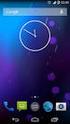 Avvertenza Quanto segue NON è un libro, ma è una copia dei lucidi usati a lezione che NON sostituisce i libri di testo adottati e consigliati per l insegnamento di Informatica Generale. Questa copia è
Avvertenza Quanto segue NON è un libro, ma è una copia dei lucidi usati a lezione che NON sostituisce i libri di testo adottati e consigliati per l insegnamento di Informatica Generale. Questa copia è
Ver Manuale d uso
 Ver. 1.0 Manuale d uso Indice 1) Introduzione. Pg. 03 2) Installazione. Pg. 04 3) Prima Esecuzione Pg. 05 4) Versione Demo o Completa. Pg. 06 5) Rubrica.. Pg. 10 6) Bozze. Pg. 12 7) Fatture Pg. 14 8) Cambio
Ver. 1.0 Manuale d uso Indice 1) Introduzione. Pg. 03 2) Installazione. Pg. 04 3) Prima Esecuzione Pg. 05 4) Versione Demo o Completa. Pg. 06 5) Rubrica.. Pg. 10 6) Bozze. Pg. 12 7) Fatture Pg. 14 8) Cambio
Ad ogni utente è legato un profilo che lo abilita all uso di alcune funzioni.
 PROTOCOLLO Web 17. SOMMARIO 17.1. Accesso al programma Ad ogni utente è legato un profilo che lo abilita all uso di alcune funzioni. 17.2. Accesso ai protocolli Ogni profilo utente definisce l appartenenza
PROTOCOLLO Web 17. SOMMARIO 17.1. Accesso al programma Ad ogni utente è legato un profilo che lo abilita all uso di alcune funzioni. 17.2. Accesso ai protocolli Ogni profilo utente definisce l appartenenza
Access 2007 Colonna di ricerca
 Pagina 1 di 7 Lezioni on line -> Gestire i dati Access 2007 Colonna di ricerca Quando si riempiono i campi dei record che formano una tabella, può essere utile e comodo poter scegliere, in un elenco dei
Pagina 1 di 7 Lezioni on line -> Gestire i dati Access 2007 Colonna di ricerca Quando si riempiono i campi dei record che formano una tabella, può essere utile e comodo poter scegliere, in un elenco dei
Comandi principali di Linux (1)
 Laboratorio I Comandi principali di Linux (1) Sintassi: [comando] [opzioni] [argomenti] ls mostra il contenuto di una director l versione lunga a mostra anche i files nascosti che iniziano con. t presenta
Laboratorio I Comandi principali di Linux (1) Sintassi: [comando] [opzioni] [argomenti] ls mostra il contenuto di una director l versione lunga a mostra anche i files nascosti che iniziano con. t presenta
DISPENSA ACCESS (OFFICE 2010 BETA)
 DISPENSA ACCESS (OFFICE 2010 BETA) 2. LE RELAZIONI. Una relazione può essere definita come un legame tra due tabelle basato sul valore di uno o più campi di ciascuna delle due tabelle. Di solito i campi
DISPENSA ACCESS (OFFICE 2010 BETA) 2. LE RELAZIONI. Una relazione può essere definita come un legame tra due tabelle basato sul valore di uno o più campi di ciascuna delle due tabelle. Di solito i campi
3.5.1 PREPARAZ1ONE I documenti che si possono creare con la stampa unione sono: lettere, messaggi di posta elettronica, o etichette.
 3.5 STAMPA UNIONE Le funzioni della stampa unione (o stampa in serie) permettono di collegare un documento principale con un elenco di nominativi e indirizzi, creando così tanti esemplari uguali nel contenuto,
3.5 STAMPA UNIONE Le funzioni della stampa unione (o stampa in serie) permettono di collegare un documento principale con un elenco di nominativi e indirizzi, creando così tanti esemplari uguali nel contenuto,
Tecnologie dell Informazione e della Comunicazione
 Tecnologie dell Informazione e della Comunicazione 1 Information Technology significa letteralmente Tecnologia dell Informazione Con essa si intendono tutte quelle tecnologie per memorizzare, gestire o
Tecnologie dell Informazione e della Comunicazione 1 Information Technology significa letteralmente Tecnologia dell Informazione Con essa si intendono tutte quelle tecnologie per memorizzare, gestire o
L interazione utente- macchina astratta può avvenire attraverso:
 Il Sistema Operativo MS-DOS (MicroSoft Disk Operating System) personal computer basati sulla famiglia di microprocessori Intel iapx-86. Un po di storia: Il sistema operativo MS-DOS ha subito varie modifiche
Il Sistema Operativo MS-DOS (MicroSoft Disk Operating System) personal computer basati sulla famiglia di microprocessori Intel iapx-86. Un po di storia: Il sistema operativo MS-DOS ha subito varie modifiche
EXCEL: FORMATTAZIONE E FORMULE
 EXCEL: FORMATTAZIONE E FORMULE Test VERO o FALSO (se FALSO giustifica la risposta) 1) In excel il contenuto di una cella viene visualizzato nella barra di stato 2) In excel il simbolo = viene utilizzato
EXCEL: FORMATTAZIONE E FORMULE Test VERO o FALSO (se FALSO giustifica la risposta) 1) In excel il contenuto di una cella viene visualizzato nella barra di stato 2) In excel il simbolo = viene utilizzato
EXCEL: FORMATTAZIONE E FORMULE
 EXCEL: FORMATTAZIONE E FORMULE Test VERO o FALSO (se FALSO giustifica la risposta) 1) In excel il contenuto di una cella viene visualizzato nella barra di stato 2) In excel il simbolo = viene utilizzato
EXCEL: FORMATTAZIONE E FORMULE Test VERO o FALSO (se FALSO giustifica la risposta) 1) In excel il contenuto di una cella viene visualizzato nella barra di stato 2) In excel il simbolo = viene utilizzato
Università di Roma Tor Vergata Corso di Laurea triennale in Informatica Sistemi operativi e reti A.A Pietro Frasca.
 Università di Roma Tor Vergata Corso di Laurea triennale in Informatica Sistemi operativi e reti A.A. 2016-17 Pietro Frasca Lezione 23 Martedì 17-01-2017 Il file system Il file system si basa sulle astrazioni
Università di Roma Tor Vergata Corso di Laurea triennale in Informatica Sistemi operativi e reti A.A. 2016-17 Pietro Frasca Lezione 23 Martedì 17-01-2017 Il file system Il file system si basa sulle astrazioni
Utilizzo di Fiery WebSpooler
 20 Utilizzo di Fiery WebSpooler Fiery WebSpooler duplica molte delle funzioni e delle caratteristiche di Command WorkStation. WebSpooler consente di controllare e gestire i lavori da più piattaforme su
20 Utilizzo di Fiery WebSpooler Fiery WebSpooler duplica molte delle funzioni e delle caratteristiche di Command WorkStation. WebSpooler consente di controllare e gestire i lavori da più piattaforme su
Word 2003 Lavorare col testo
 Word 2003 Lavorare col testo Scrivere cancellare selezionare 1 Modalità di visualizzazione 2 Prima di cominciare a scrivere bisogna conoscere le diverse modalità con cui Word 2003 permette di visualizzare
Word 2003 Lavorare col testo Scrivere cancellare selezionare 1 Modalità di visualizzazione 2 Prima di cominciare a scrivere bisogna conoscere le diverse modalità con cui Word 2003 permette di visualizzare
